

作者: Vernon Roderick, 最新更新: 2020年10月14日
由苹果公司设计和制造的iPhone是用于企业,工作场所甚至是个人设备的领先和著名的移动设备之一。 使用iPhone,您可以在设备上执行各种操作,例如发送和接收电子邮件,管理联系人,消息,呼叫,文件,应用程序等。 它是一种方便的设备,您可以方便地随身携带并随时随地使用。
但是当您在使用iPhone设备发送电子邮件时遇到错误时,这将令人失望。 你得到 无法在iPhone上收到邮件 错误。 您无法在邮箱中收到期望的新的重要电子邮件。 在本指南中,我们将向您展示如何解决问题并自动及时地接收新电子邮件。
第1部分:如何解决问题:无法在iPhone上获取邮件第2部分:摘要
本节提供解决问题的不同方法,例如 无法在iPhone上收到邮件 错误。 请注意,当您通过备份电子邮件时 iCloud的 or iTunes的,仅备份邮件中的设置,而不备份电子邮件。 确保始终对重要邮件数据进行定期备份,以防出现问题。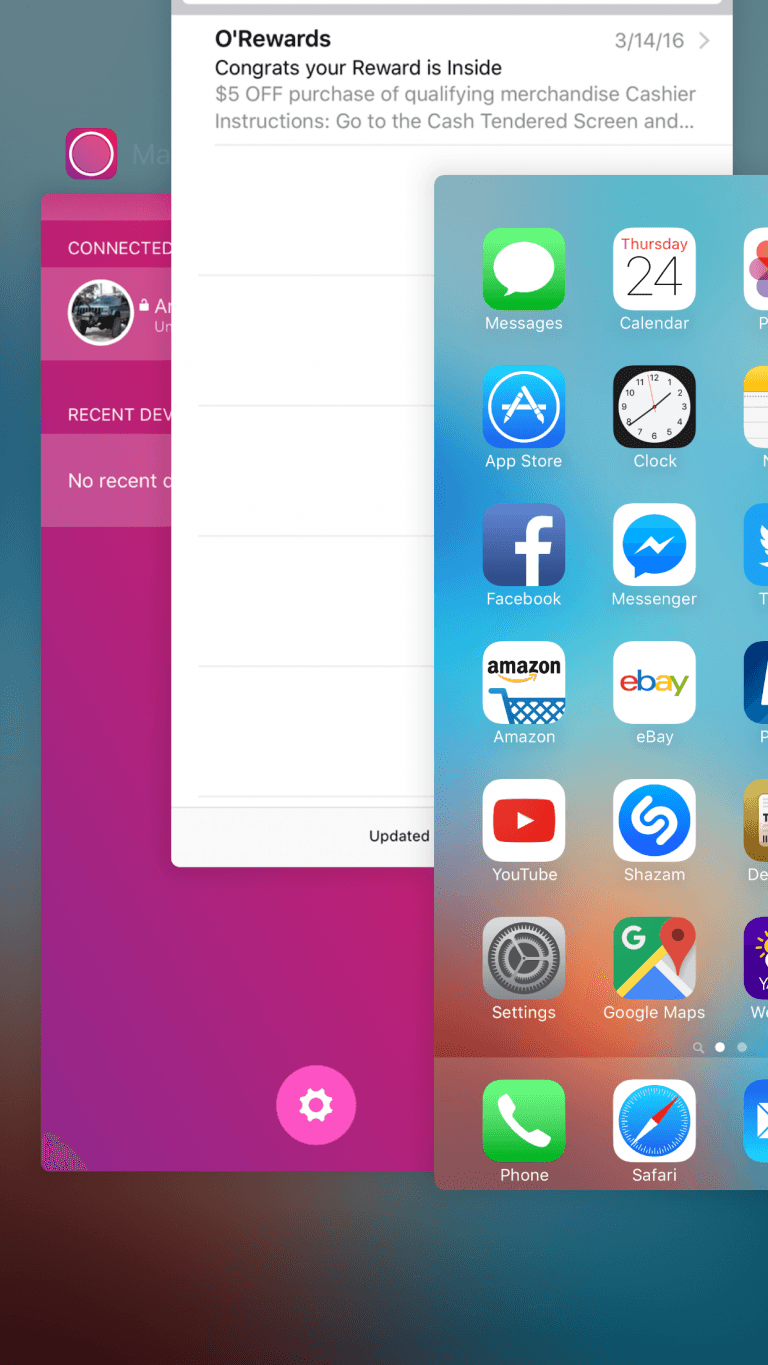
如果你 无法在iPhone上收到邮件 设备,请检查您是否已连接到Internet,并且连接是否稳定。 如果您使用的是移动数据连接,请尝试连接到Wi-Fi网络。 通过进行速度测试来检查您的互联网速度。
重新启动调制解调器和路由器。 拔出设备的电源插头约十秒钟,然后重新插入。 再次验证是否可以通过访问某些除邮件之外的网站或使用Internet的其他应用程序来成功连接。 您可以使用其他移动设备来查看是否发生相同的问题。 请与您的服务提供商联系,以确认您所在地区是否出现断电或您在互联网连接上遇到的任何问题。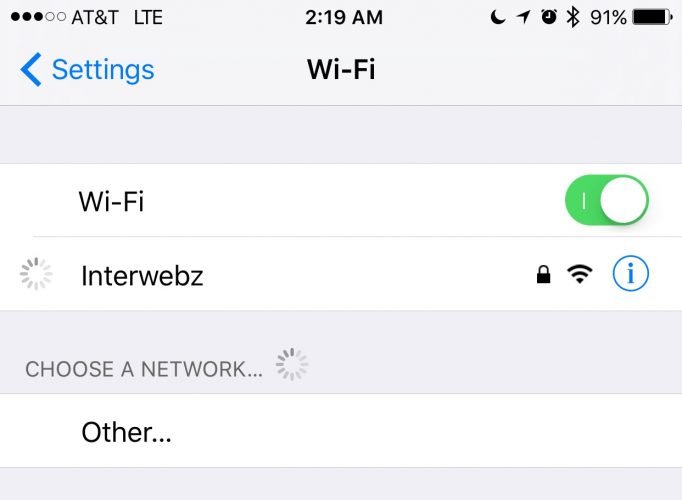
您可以发送电子邮件吗? 尝试检查即使使用正确的收件人电子邮件地址也无法发送电子邮件,然后 无法收到电子邮件 由于某些原因。
如果即使使用正确的收件人信息也无法发送电子邮件,请尝试执行下一种方法来帮助您解决以下问题: 无法在iPhone上收到邮件.
如果互联网连接良好,但仍然无法在iPhone设备上接收邮件,则问题可能出在移动设备上。 一个简单的步骤(例如重新启动iPhone设备)可以产生奇迹。 此方法将清除缓存和临时数据并清空RAM,以释放一些空间和内存,从而使设备发挥更好的功能。 要重新启动iPhone设备,请根据您的移动版本执行以下步骤来解决此问题。
如何重启您的iPhone设备:
对于其他版本,例如iPhone X或11:
如何强制重启或 硬复位 当您的iPhone设备没有响应或被冻结时:
对于iPhone 6S和更早版本:
对于iPhone 7和7 Plus版本:
对于iPhone 8和更高版本:

如果在iPhone设备上无法获取邮件的问题仍然存在,请检查您的通知设置。 也许实际上收到了电子邮件,但没有通知您。
您可以调整提取电子邮件设置,以允许电子邮件推送通知。 iPhone设备上的默认设置取决于电子邮件提供商。 您可以通过执行以下步骤来手动设置它,以解决无法在iPhone设备上接收邮件的问题。
我如何在iPhone上取回电子邮件? 打开您的邮件应用程序,以检查是否提示您输入邮件帐户的密码。 确保在屏幕上输入正确的密码。 每当您在其他设备上更改电子邮件密码时,还需要在iPhone设备上再次正确输入一次。 如果未要求输入密码,请尝试从电子邮件中注销,然后再次登录。 再次输入正确的电子邮件地址和密码以及所需的两步验证(如果有)。
您也可以尝试在网络浏览器上访问电子邮件。 转到您的邮件,使用正确的电子邮件地址和密码登录,并通过必要的两步身份验证过程进行验证(如果有)。 如果确定输入了正确的帐户和验证详细信息,但仍无法登录或无法在iPhone设备上收到邮件,请与电子邮件提供商或系统管理员联系以确认是否有任何临时服务中断。
要解决无法在iPhone设备上接收邮件的问题,请尝试删除设备上的电子邮件帐户,然后重新添加。 确保在执行此过程之前,创建所有重要邮件数据的备份。 您也可以通过在Web浏览器上访问电子邮件并检查iPhone邮件应用程序中的所有邮件和联系人在Webmail中是否可用来实现。
如何在iPhone设备上自动设置现有的电子邮件帐户:
如何在iPhone设备上手动添加新的电子邮件帐户:
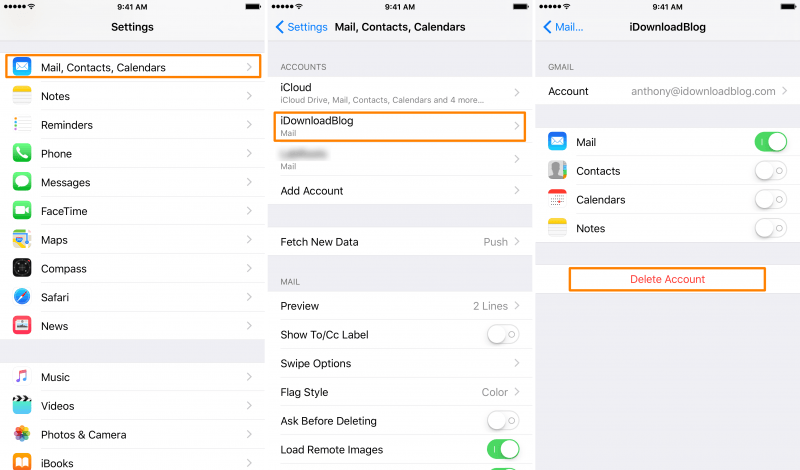
当您仍然无法在iPhone上收到邮件时,可以尝试更新iPhone设备的iOS版本以获得对设备的最新修复。
如果仍然无法通过iPhone接收邮件错误,您可以联系 Apple支持 上网或访问Apple支持中心,以便他们可以解决iPhone设备的问题。 他们可以在需要时最好地提供修复和维修或更换设备。
当您无法在Mail应用程序中的iPhone设备上接收邮件时,可以参考本教程指南,该指南将为您提供可以遵循的不同解决方案。 当互联网连接不稳定或服务中断,错误的电子邮件设置,错误的电子邮件帐户详细信息,电子邮件服务的临时停机以及许多其他原因时,您可能不会收到新的电子邮件。
iOS系统恢复
修复各种iOS系统问题,如恢复模式,DFU模式,启动时的白屏循环等。
通过白色Apple徽标,黑屏,蓝屏,红屏将您的iOS设备恢复正常。
只修复你的iOS正常,完全没有数据丢失。
修复iTunes错误3600,错误9,错误14和各种iPhone错误代码
取消冻结您的iPhone,iPad和iPod touch。
免费下载
免费下载

发表评论
评论
热门文章
/
有趣乏味
/
简单困难
谢谢! 这是您的选择:
Excellent
评分: 4.6 / 5 (基于 88 评级)